Hvorfor og hvordan man synkroniserer e-mail på Android - Tips vedhæftet
E-mail spiller en vigtig rolle i vores daglige arbejdsliv. For nemheds skyld er det nødvendigt at synkronisere e-mail på tværs af enheder. Så, hvordan synkroniserer jeg min e-mail? Denne artikel vil give dig svaret og hjælpe dig med at løse spørgsmål som "Hvorfor synkroniseres min telefon-e-mail ikke med min computer?"
SIDEINDHOLD:
Del 1: Hvad er synkronisering af e-mail og dens fordele
Synkroniserer e-mail henviser til processen med at holde e-mail-data konsistente mellem e-mail-klienten og e-mail-serveren.
Når din e-mail-konto er logget ind og synkroniseret på flere enheder, kan brugere se og administrere e-mails på forskellige enheder, som alle er opdaterede på alle enheder. Enhver handling, der udføres på én enhed, vil blive afspejlet på de andre. Hvis du for eksempel læser en e-mail på din smartphone, vil den også blive vist som "læst" på din computer. Desuden, hvis du sletter en e-mail på én enhed, vil du ikke se e-mailen på tværs af alle dine synkroniserede enheder.
Dens fordele:
Det gør det muligt for brugere at skifte e-mails på forskellige enheder problemfrit, og dataene er de nyeste. Brugere kan tjekke og behandle e-mails når som helst og hvor som helst, uanset om det er på en computer, mobiltelefon eller tablet, hvilket forbedrer arbejdseffektiviteten i høj grad.
Del 2: Sådan synkroniseres e-mail på Android
Dette afsnit vil introducere, hvordan man synkroniserer e-mail på Android via tre apps.
E-mail (den indbyggede app)
Trin 1 Åbne Indstillinger på din mobiltelefon. Rul ned for at finde Konti.
Trin 2 Klik Tilføj konti og vælg E-mail valgmulighed.
Trin 3 Indtast din E-mail adresse og Adgangskode ind i kasserne. Følg derefter vejledningen for at fuldføre opsætningsprocessen for din specifikke e-mail-udbyder.
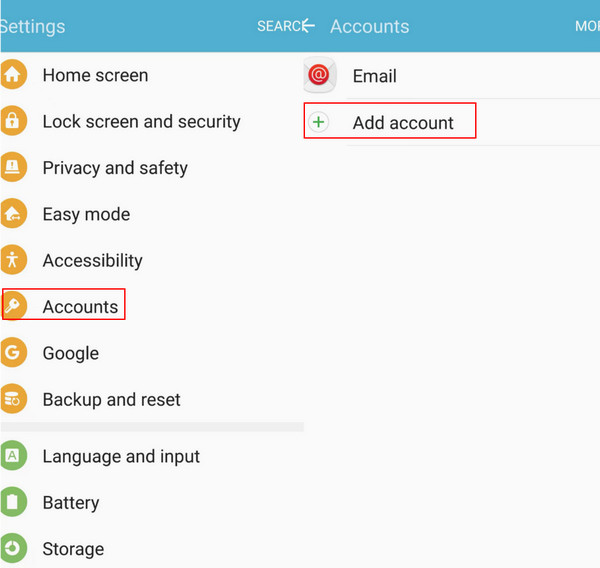
Trin 4 Tryk på de konti, du lige har tilføjet, og du vil se en mulighed på siden. Tryk på kontakten til efter Synkroniser e-mail. Derefter vil du se alle e-mails på din e-mail, der fulgte med telefonen.
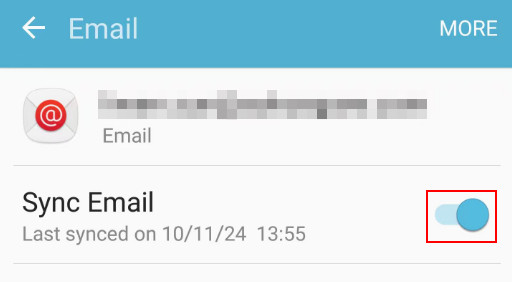
Du kan også slå synkronisering til i e-mail ved at klikke på indstillingerne i e-mail-appen. Tænd derefter kontakten efter Synkroniser konto.
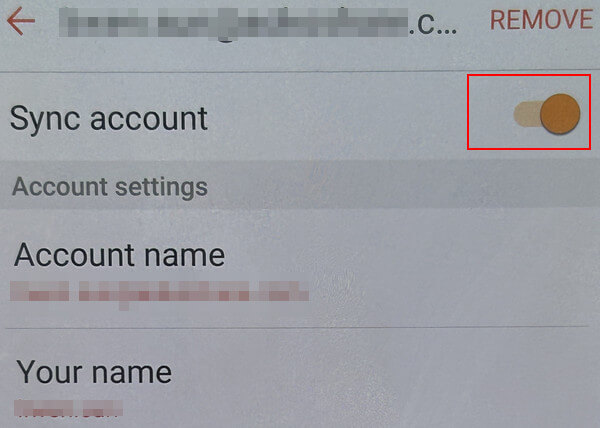
Skift skyderen til venstre for at stoppe synkronisering af mail.
Du kan også synkronisere e-mail på Android ved at tilføje din e-mail-konto i Gmail eller Outlook. Trinene er nedenfor:
gmail
Her er trinene til at synkronisere e-mail via Gmail.
Trin 1 Åbne gmail på din mobiltelefon.
Trin 2 Klik på knappen Menu (tre strimler) i øverste venstre hjørne. Rul derefter ned til toppen for at finde Indstillinger. Klik Tilføj konto og log ind på dine ønskede konti med en adgangskode. Husk at lade være glemme Gmail-adgangskoden.

Trin 3 Klik på den konto, du lige har tilføjet. Vælg Synkroniser Gmail for at synkronisere e-mails uden at skifte mellem forskellige e-mail-klienter.
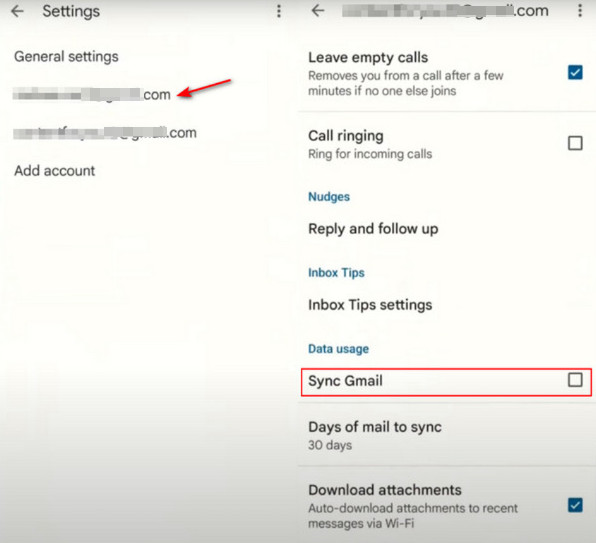
Outlook
Her vil vi introducere, hvordan du synkroniserer e-mail med Outlook.
Trin 1 Launch Outlook. Gå til øverste venstre hjørne og tryk på dit navn (vist på billedet nedenfor).
Trin 2 Vælg den anden mulighed i venstre navigationslinje, og vælg Tilføj e-mail-konto.
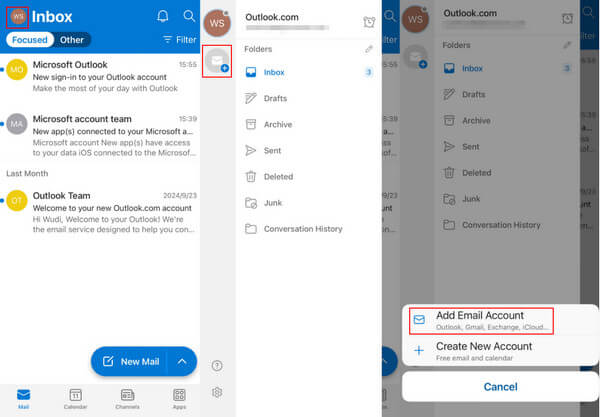
Trin 3 Indtast e-mailadressen og tilhørende adgangskode for at tilføje kontoen.
Derefter vil du se relevante e-mails på grænsefladen.
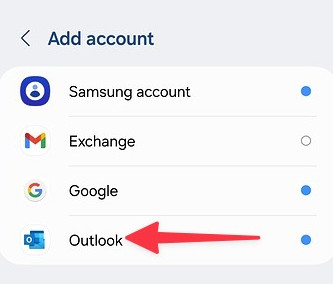
Flere tips:
Hvis du vil synkronisere data på tværs af enheder uden at klikke på så mange muligheder, bør du vide det Apeaksoft MobieTrans.
Det er et praktisk værktøj på skrivebordet, der nemt kan synkronisere data mellem enheder. Tilslut dine enheder til computeren, og det hjælper dig med at overføre filer til en anden enhed med blot et enkelt klik.
Download knap:
Sikker download
Trinnene er som følger:
Trin 1 Hent Apeaksoft MobieTrans ved at trykke på knappen ovenfor. Kør det efter installationen.
Trin 2 Tilslut dine Android-enheder til computeren med to USB-kabler.
Trin 3 Klik på den øverste kolonne for at vælge din gamle enhed. Klik derefter på de tilsvarende funktioner i venstre navigationslinje (billeder, musik, videoer osv.) og kontrollere de filer, du vil overføre. Klik til sidst på telefonlignende mønster og vælg en anden telefon til at overføre dine data.

Udover at synkronisere data fra Android til Android, kan du også bruge dette værktøj til overfør fotos fra Android til computeren.
Del 3: Hvorfor synkroniseres min e-mail ikke på min Samsung
Hvis din e-mail ikke synkroniseres på din Samsung-telefon, kan det skyldes, at de relevante indstillinger ikke er slået til. Prøv nedenstående trin:
Trin 1 Gå til Indstillinger og rulle ned for at finde Konti.
Trin 2 Klik på MERE i øverste højre hjørne af siden. Så vil du se ord som Slå automatisk synkronisering til. Tryk på den. Glem ikke at tænde for Synkroniser e-mail valgmulighed.
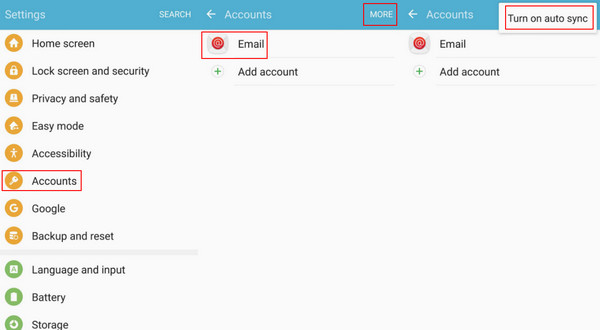
Prøv derefter at åbne e-mail-appen på din Samsung og kontroller, om den er synkroniseret. Sørg for, at du er logget på den samme konto. Hvis din e-mail stadig ikke synkroniseres, kan du prøve følgende metoder.
Del 4: Hvad hvis e-mailen ikke synkroniseres
Dernæst vil vi diskutere løsningen på, at e-mail ikke synkroniseres. Metoderne nedenfor er anvendelige generelt. Uanset om du oplever, at Samsung-e-mail ikke synkroniseres med Comcast-e-mail, Xfinity-e-mail ikke synkroniseres på Android, Comcast-e-mail ikke synkroniseres eller Outlook-e-mail ikke synkroniserer, kan du tage foranstaltningerne nedenfor.
1. Kontroller din internetforbindelse
Det kan være den mest almindelige fejlfinding, når din Android-e-mail ikke synkroniseres. Sørg for, at din Android-enhed har en stabil internetforbindelse.
2. Ryd app-cache
Nogle gange kan du ikke synkronisere e-mails, fordi app-cachen er udløbet. Prøv at rense e-mail-appens cache ved at følge disse trin: Gå til Indstillinger > Apps > E-mail > Opbevaring > Ryd cache.
3. Opdater e-mail-app
Nogle gange går det galt, fordi appen ikke er den nyeste version. Du kan åbne Google Play Store, Gå til Mine apps og spil, og opdater e-mail-appen, hvis den er tilgængelig.
4. Genstart enhed
Nogle gange kan en simpel genstart løse mange problemer. Prøv at lukke e-mailen i baggrunden og start den igen.
Konklusion
Vi har introduceret hvad synkronisere e-mail er, hvordan man synkroniserer e-mail på Android, og hvad man skal gøre, hvis e-mail ikke synkroniseres. Håber du vil finde denne artikel nyttig.
Relaterede artikler
Sådan overfører du Android til USB Flash Drive på computer? Her er vores vejledning til at overføre fotos, kontakter, musik og andre filer fra Android til USB-flashdrev.
Sådan gendannes slettede e-mails bør overveje forskellige e-mail-tjenesteudbydere. Denne komplette guide hjælper dig med at gendanne e-mails fra populære udbydere.
Hvordan sender man et stemmememo fra iPhone via e-mail? Hvad skal du gøre for at sende store stemmememofiler? Bare lær mere om løsningerne fra artiklen.
Leder du efter, hvordan du synkroniserer kontakter fra iPhone til Mac? Denne artikel viser dig, hvordan du gør det, og løser problemet med ikke-synkronisering. Vi introducerer også 3 andre metoder.

